Регулиране на областта за печат на лист
Ако някои данни, необходими, за да отпечатате по-често, отколкото други, можете да посочите областта за печат, съдържащ избраните данни. Печат площ - е един или няколко диапазони на клетки, които могат да бъдат отпечатани вместо целия лист. След като се появи тази област, когато лист за печат на предварително определена печат област. Зоната за печат може да бъде разширен чрез добавяне на желания брой клетки, или за отстраняване (в резултат на целия лист е отпечатан).
На лист може да бъде на няколко области на отпечатъка. Всяка една от тези области се отпечатва на отделна страница.
В тази статия,
Създаване на една или повече области на печат
Маркирайте клетките в работния лист. да бъде определена като зона за печат.
Съвет: За да зададете броя на печатните зони, задръжте натиснат бутона CTRL, докато щракате върху областта, която искате да отпечатате. Всяка една от тези области се отпечатва на отделна страница.
Page раздела Layout в групата за настройка на страницата, кликнете върху Print Area. и след това - Задаване на поле за печат.

Забележка: Избраният за печат района се поддържа, докато държите книга.
Добавяне на клетки на съществуващо поле за печат
Можете да увеличите областта за печат чрез добавяне на съседните клетки. Когато добавяте клетките, които не са в непосредствена близост до зоната за печат, Excel създава нова област за печат за тях.
Изберете клетка на работния лист, който искате да добавите към съществуващата печат района.
Забележка: Ако добавите клетките не са в непосредствена близост до съществуваща печат зона, създава допълнителна площ. Всички полето за печат върху лист, отпечатан на отделни страници. Добави в съществуващ печат зона може да бъде само в непосредствена близост клетка.
Page раздела Layout в групата за настройка на страницата, кликнете върху Print Area. и след това - Добавяне към зоната за печат.

Когато запазите площ работна книга печат също се запазва.
Почистване на областта за печат
Забележка: Ако лист за печат на няколко области, пречистването на всички от тях се отстранява.
Кликнете някъде в листа, за да изчистите полето за печат.
В раздела Оформление на страница в групата за настройка на страницата, кликнете върху Clear Print Area.
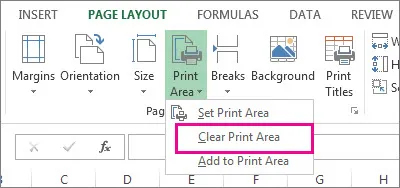
За повече информация
Винаги можете да зададете въпрос Excel Tech Общността. помоли за помощ в общността на общността отговори. както и да предложи нова функция или подобряване на Voice сайта на Excel потребителя.